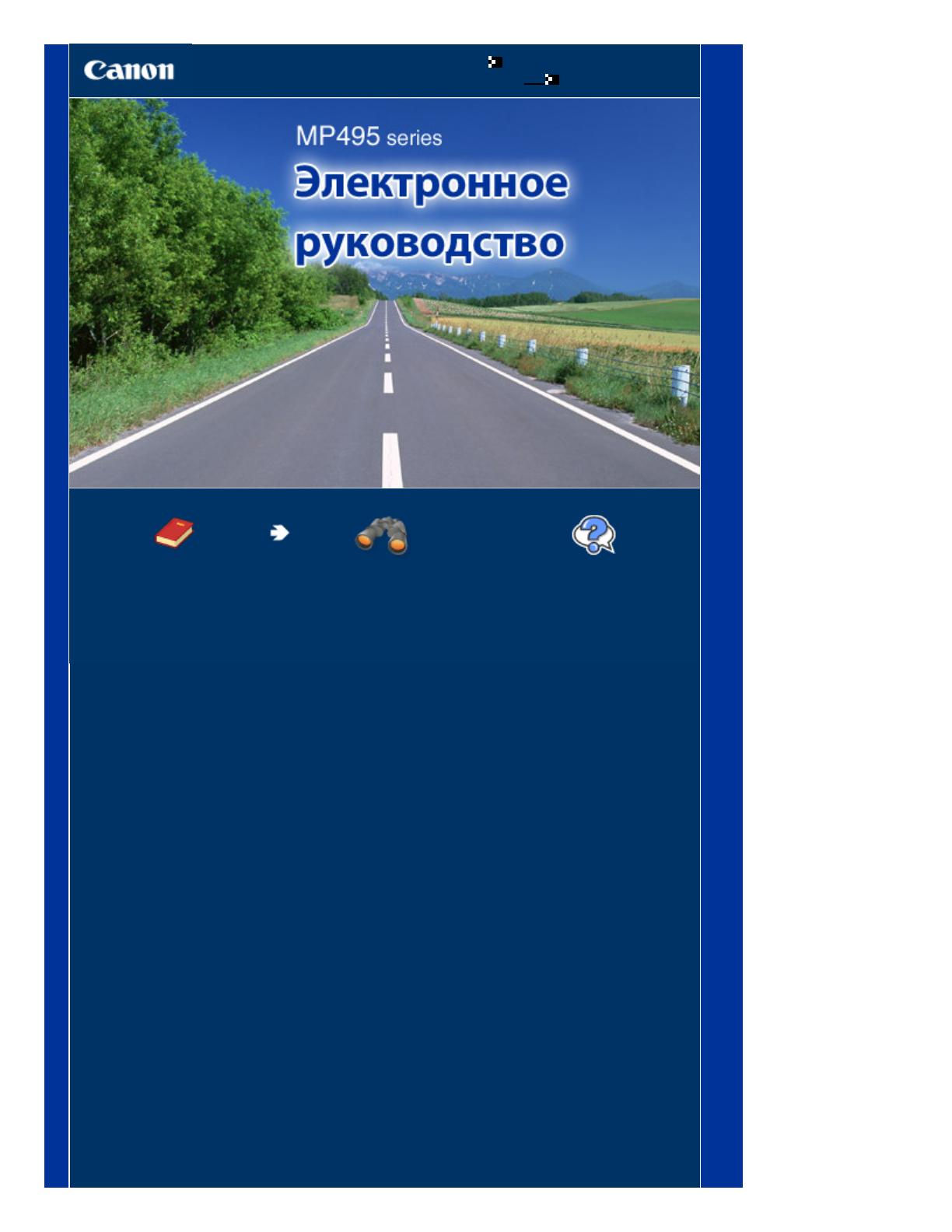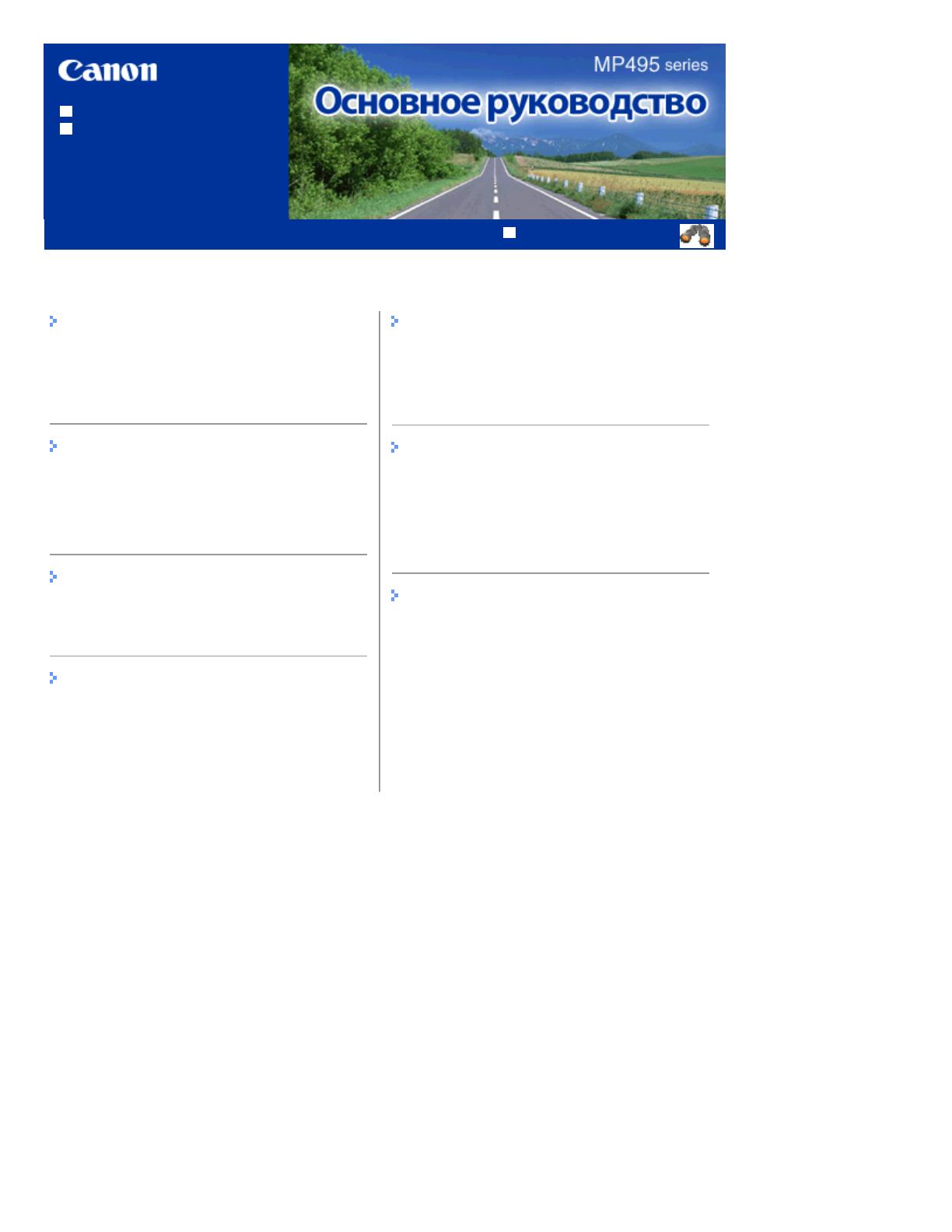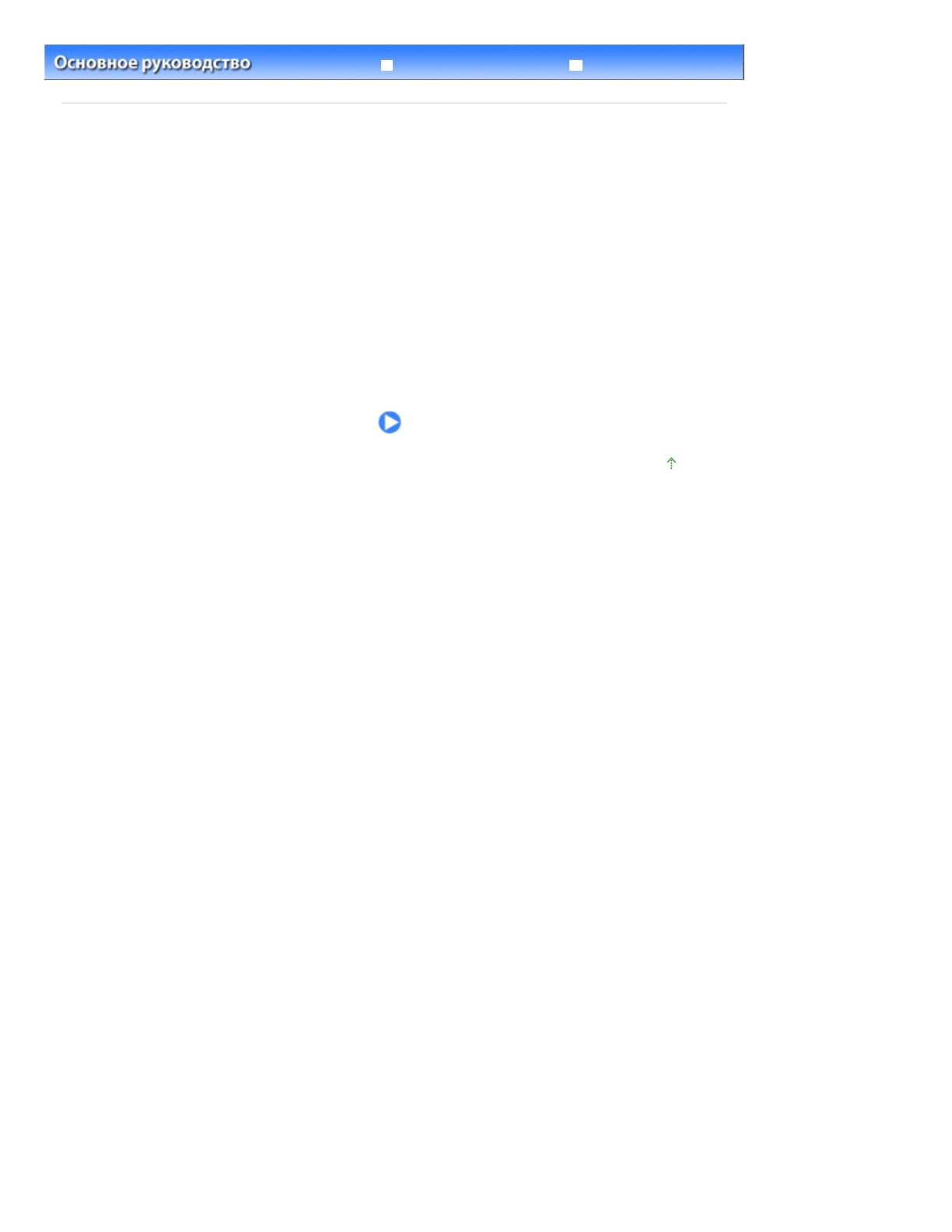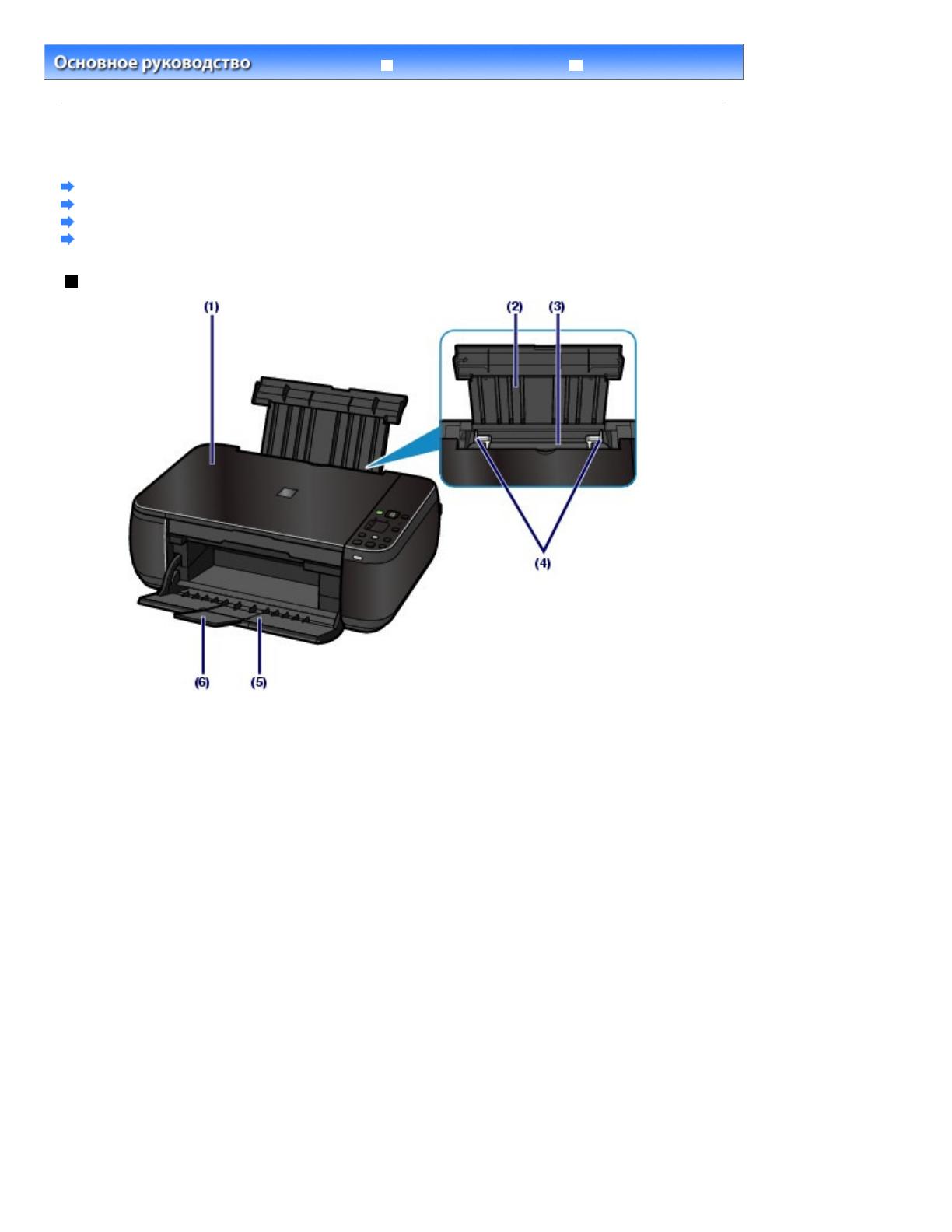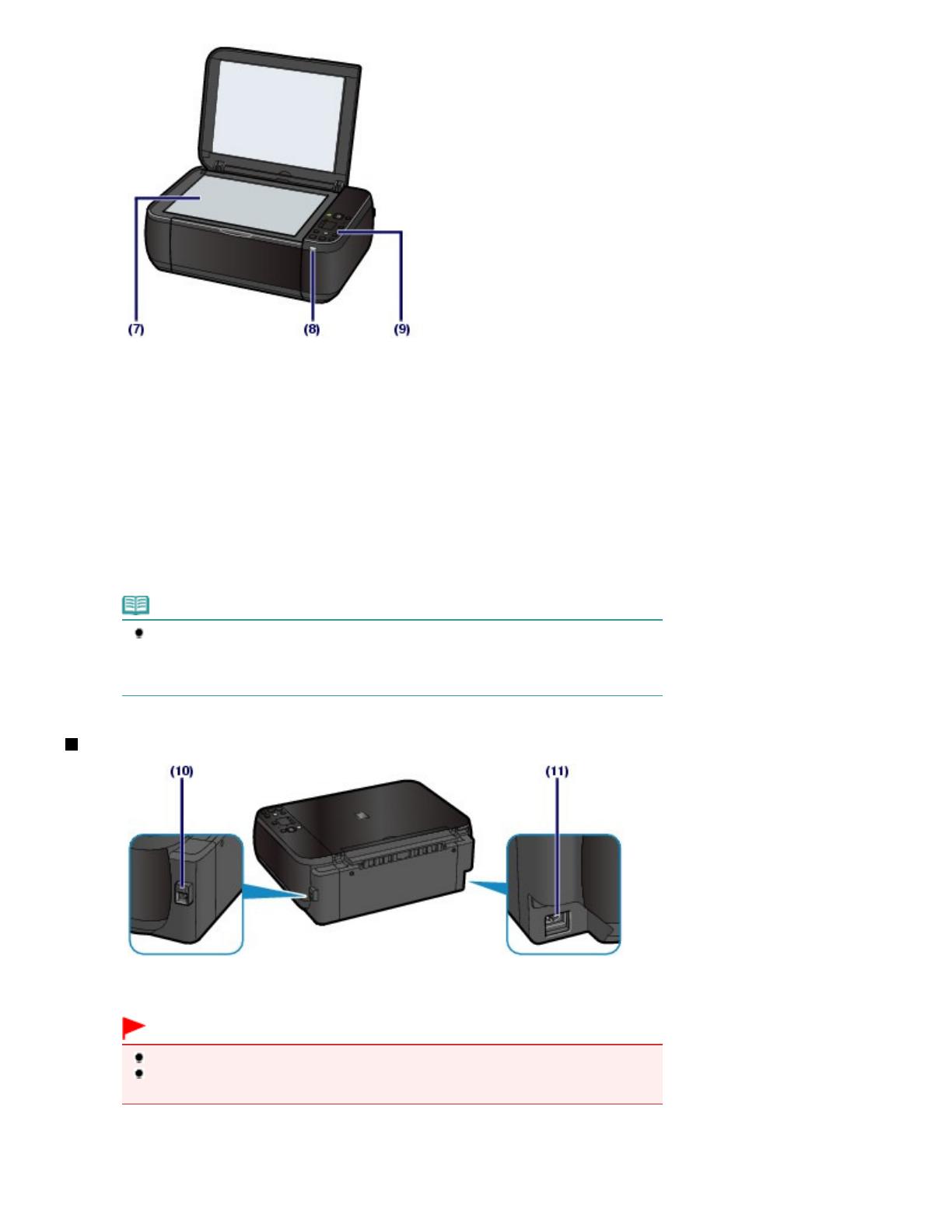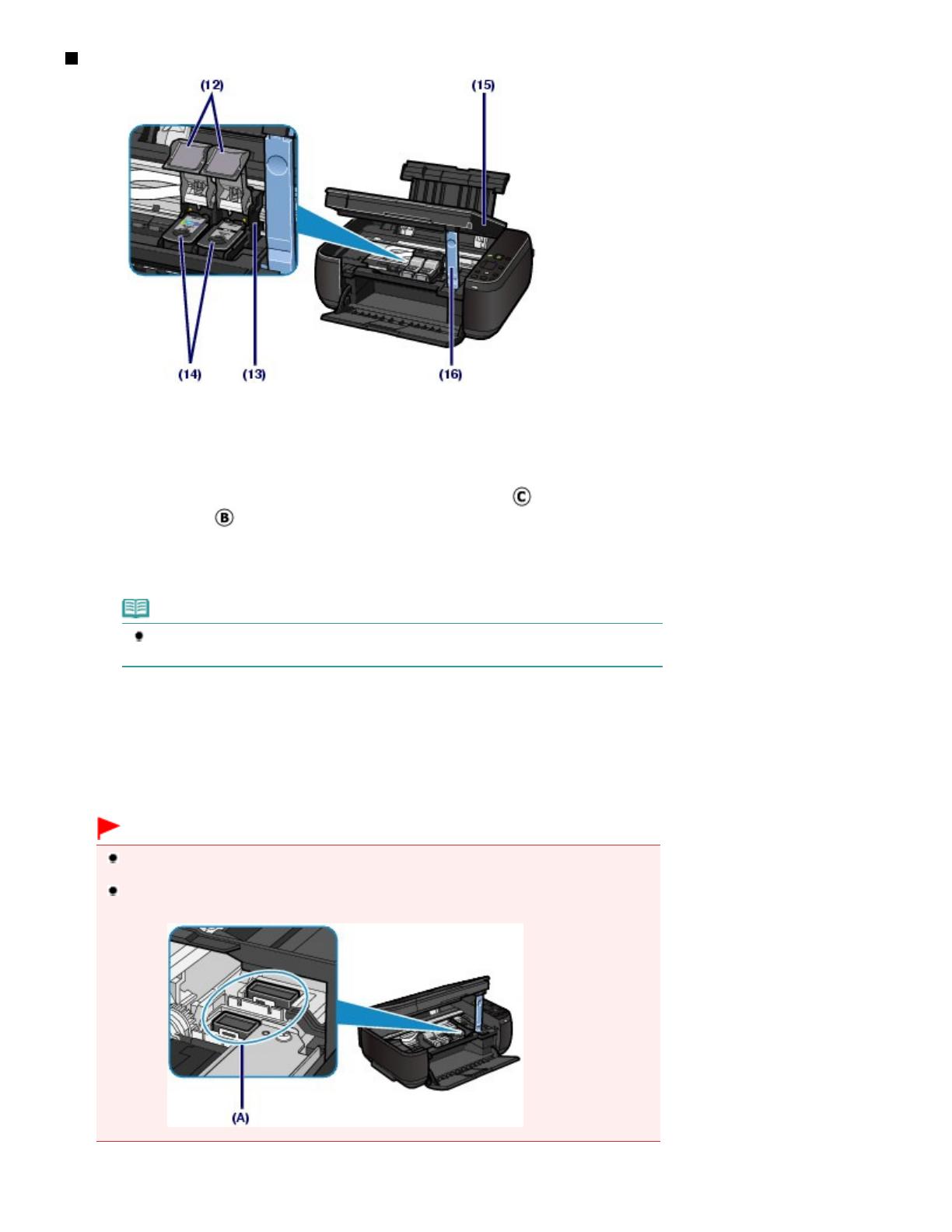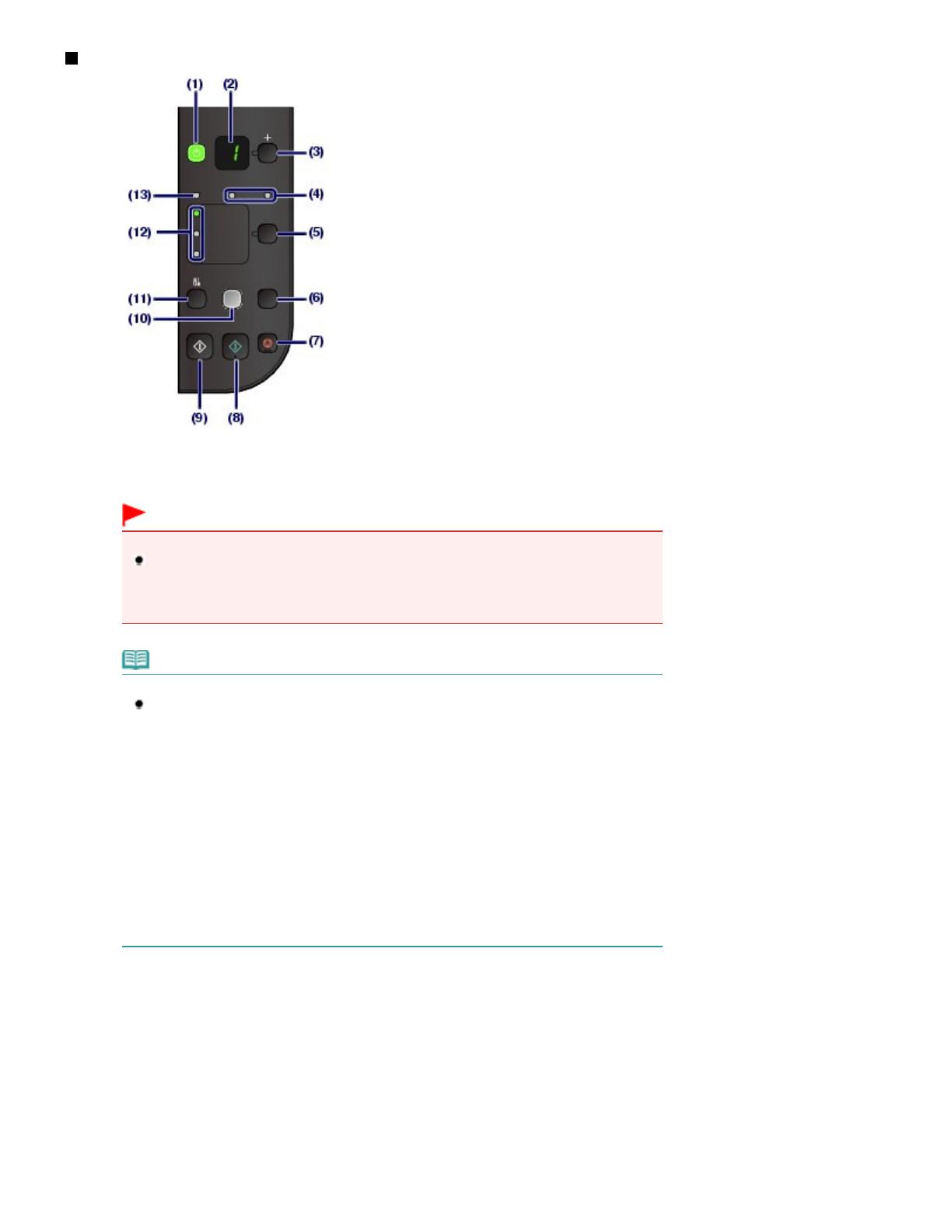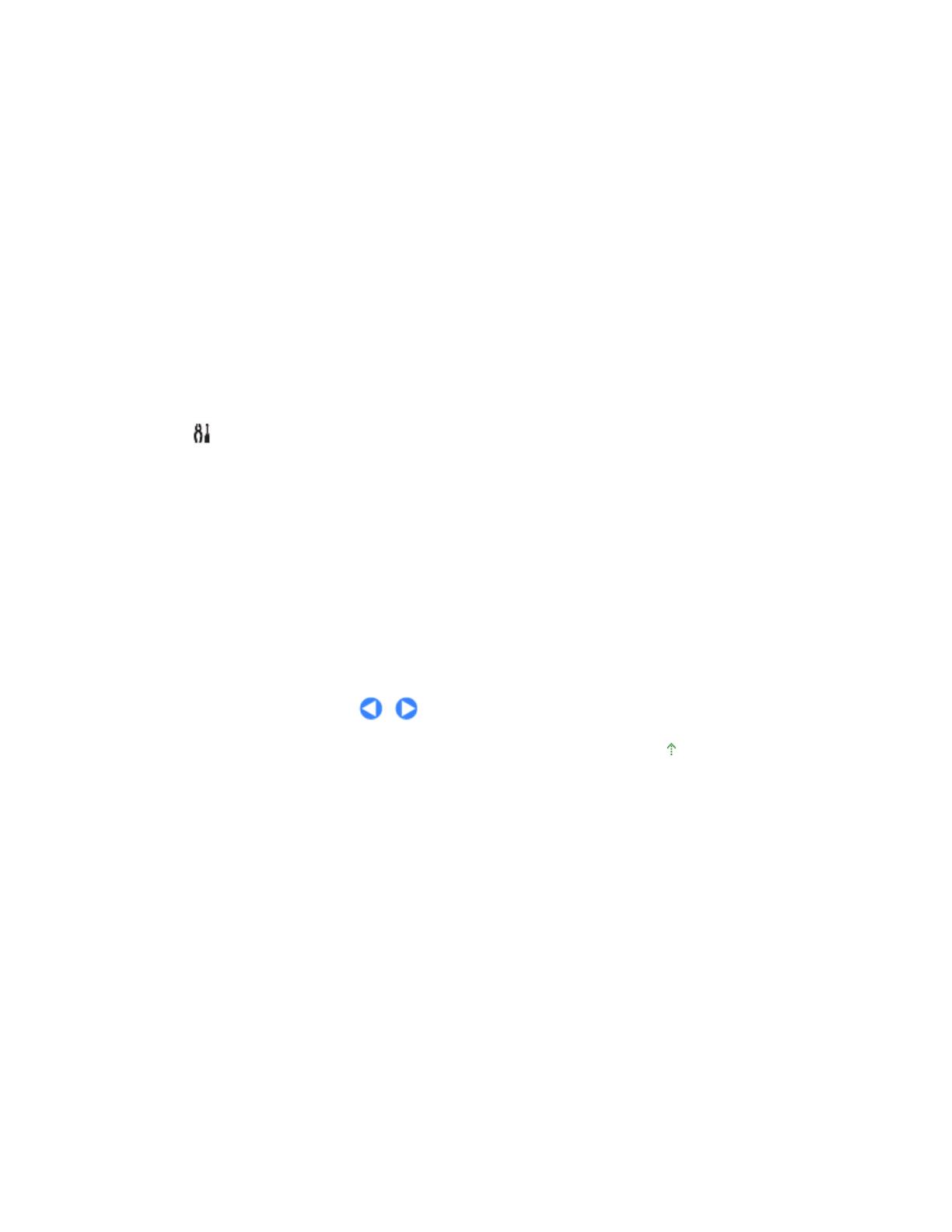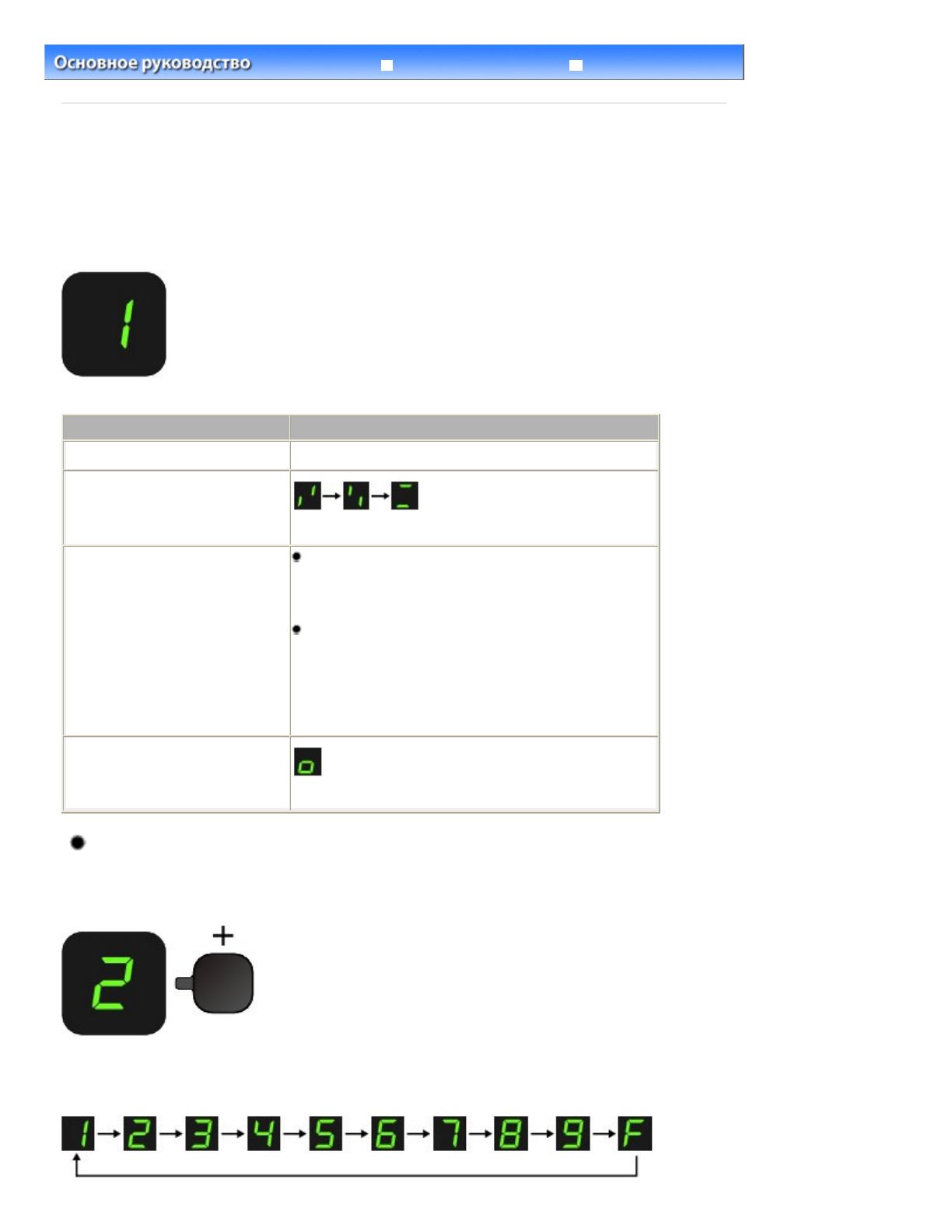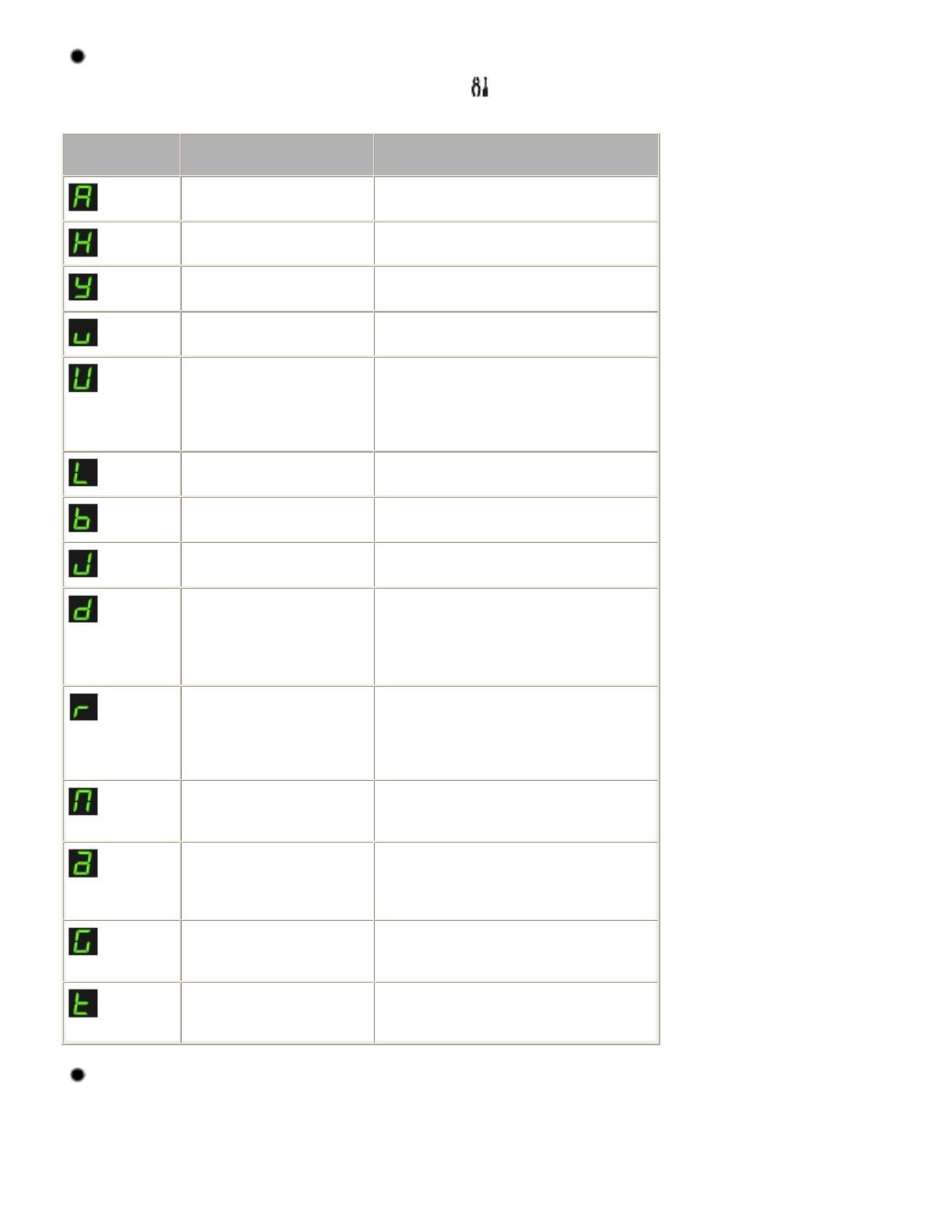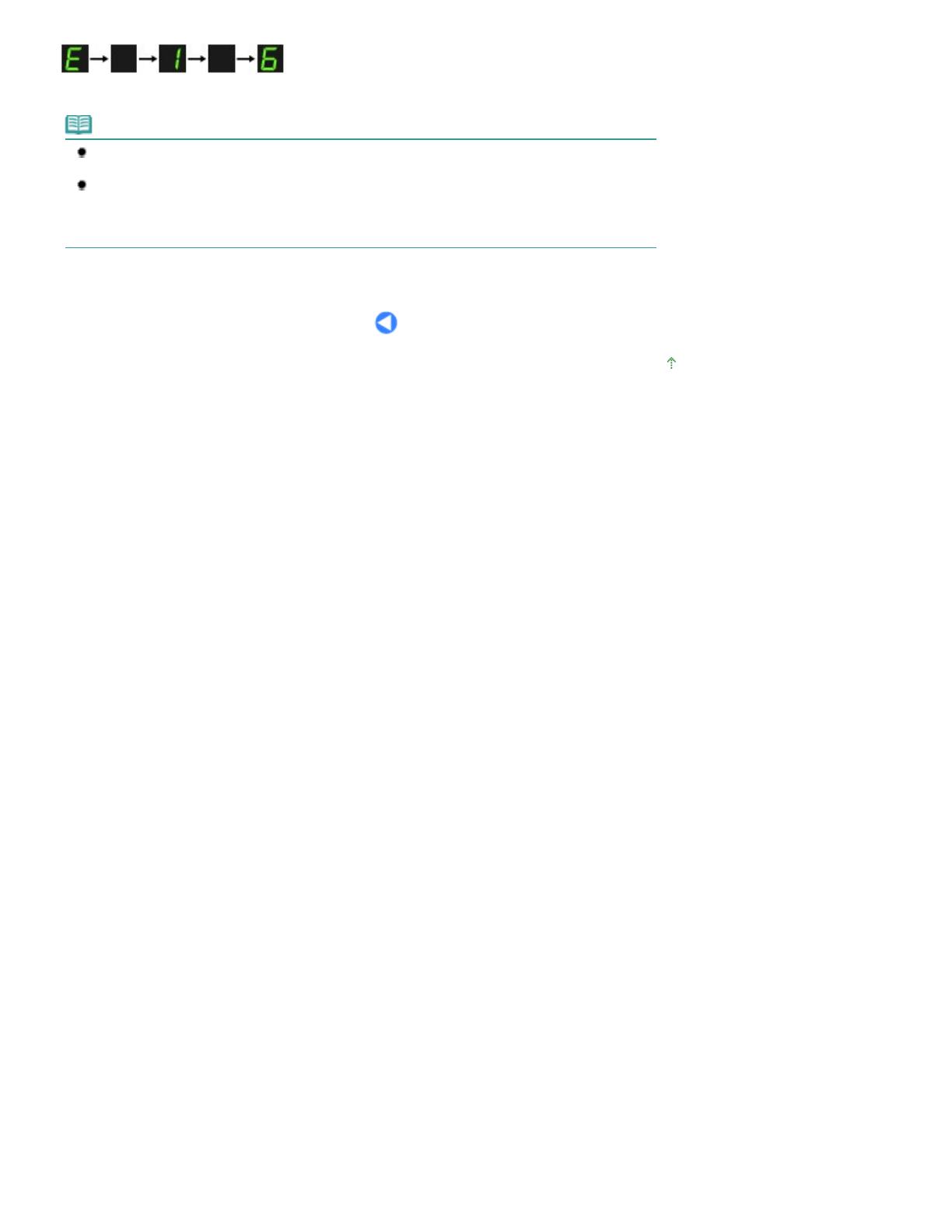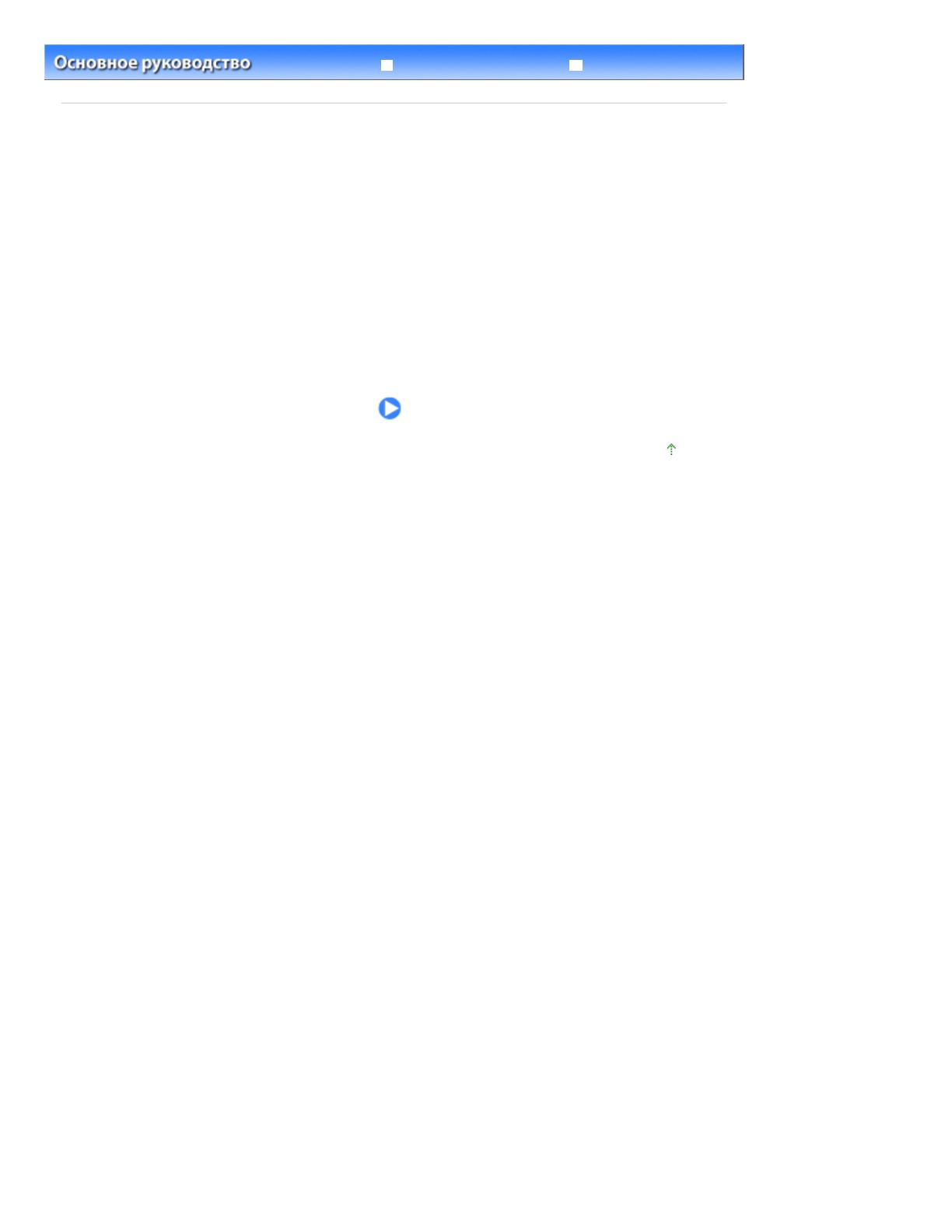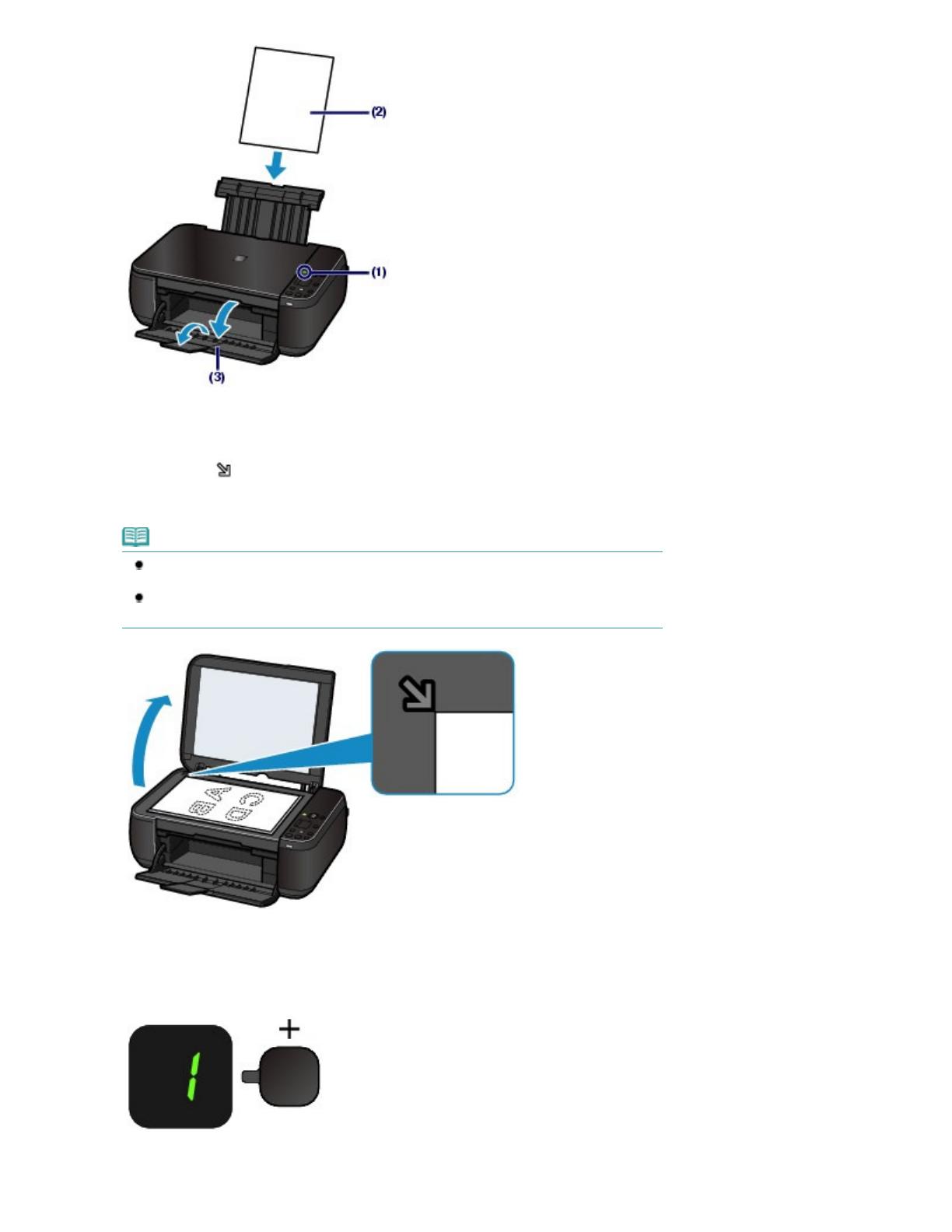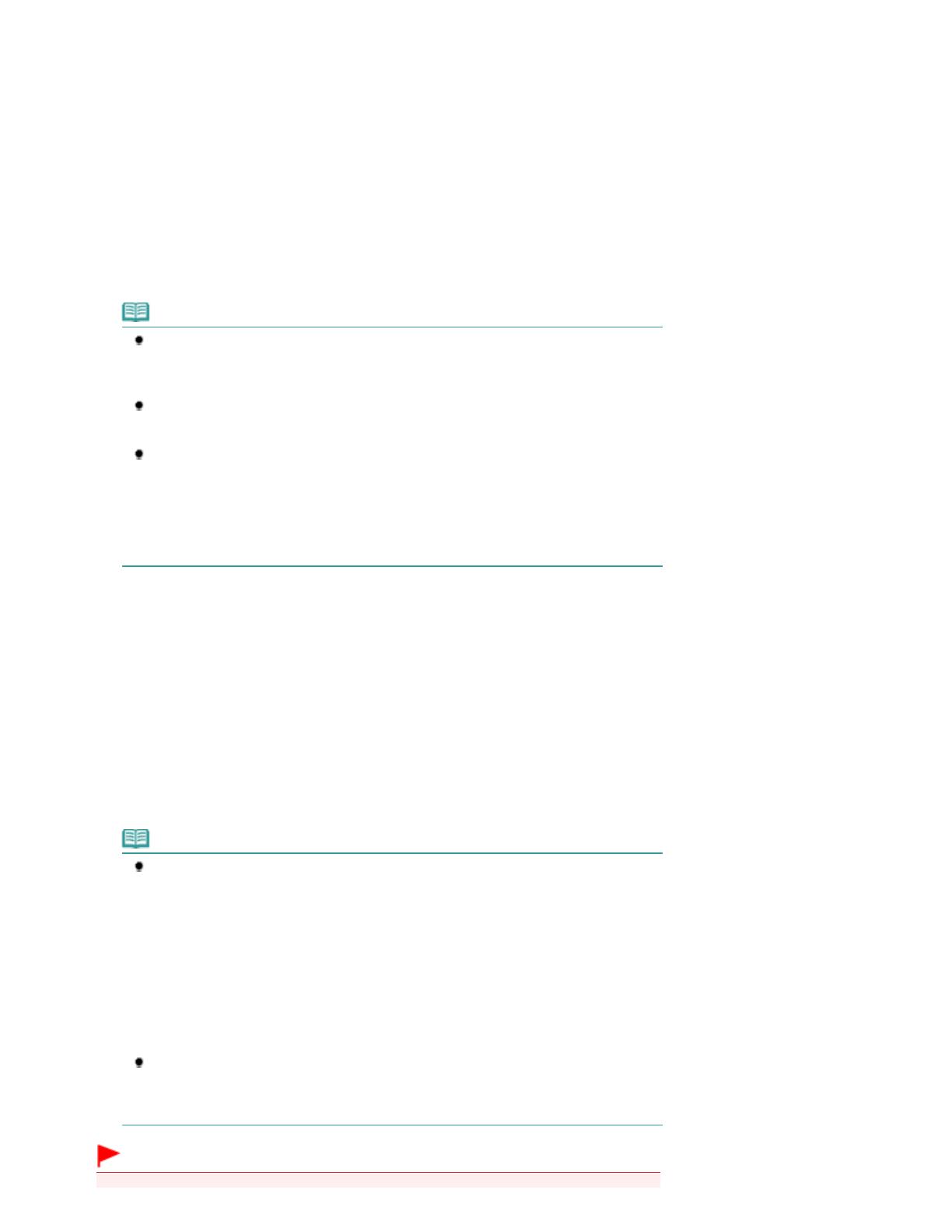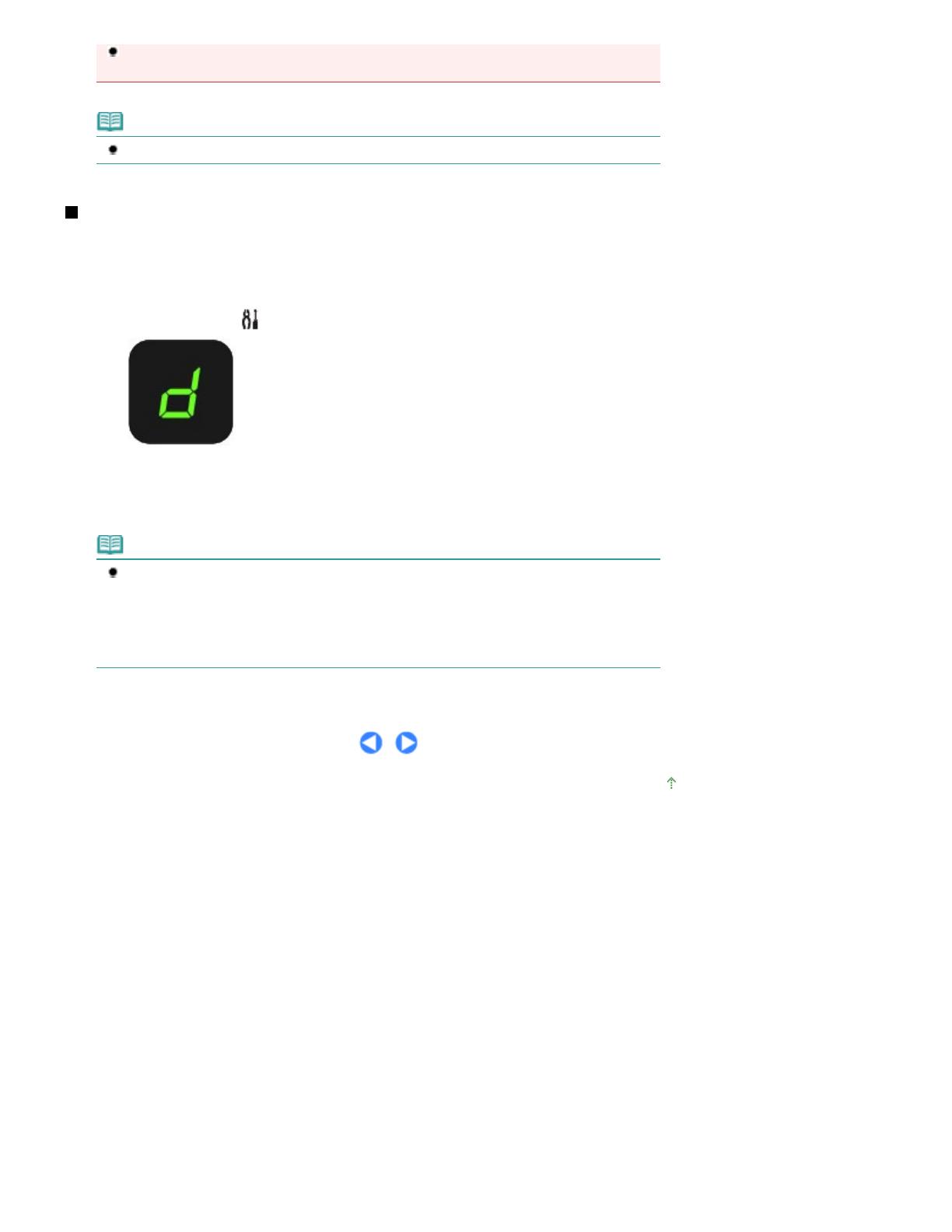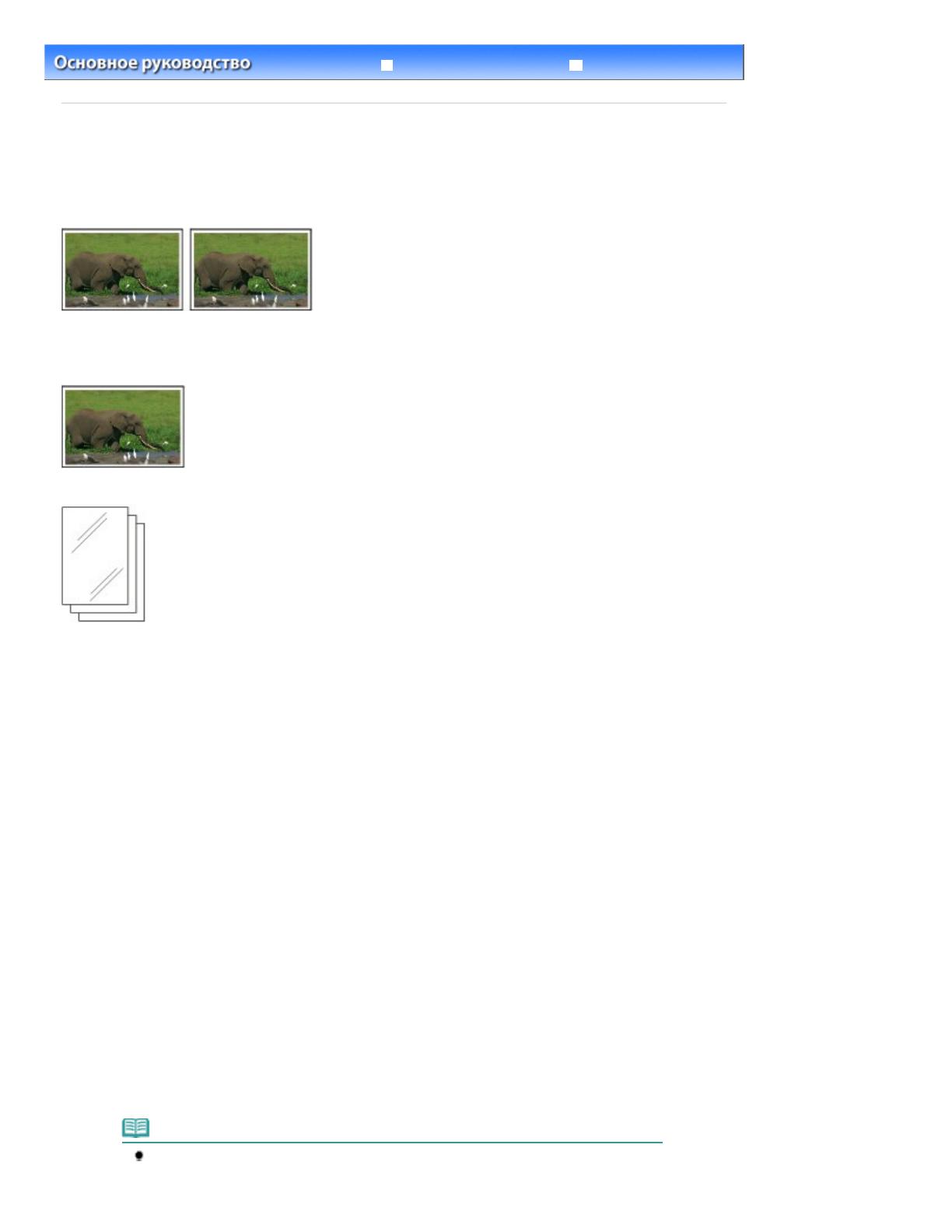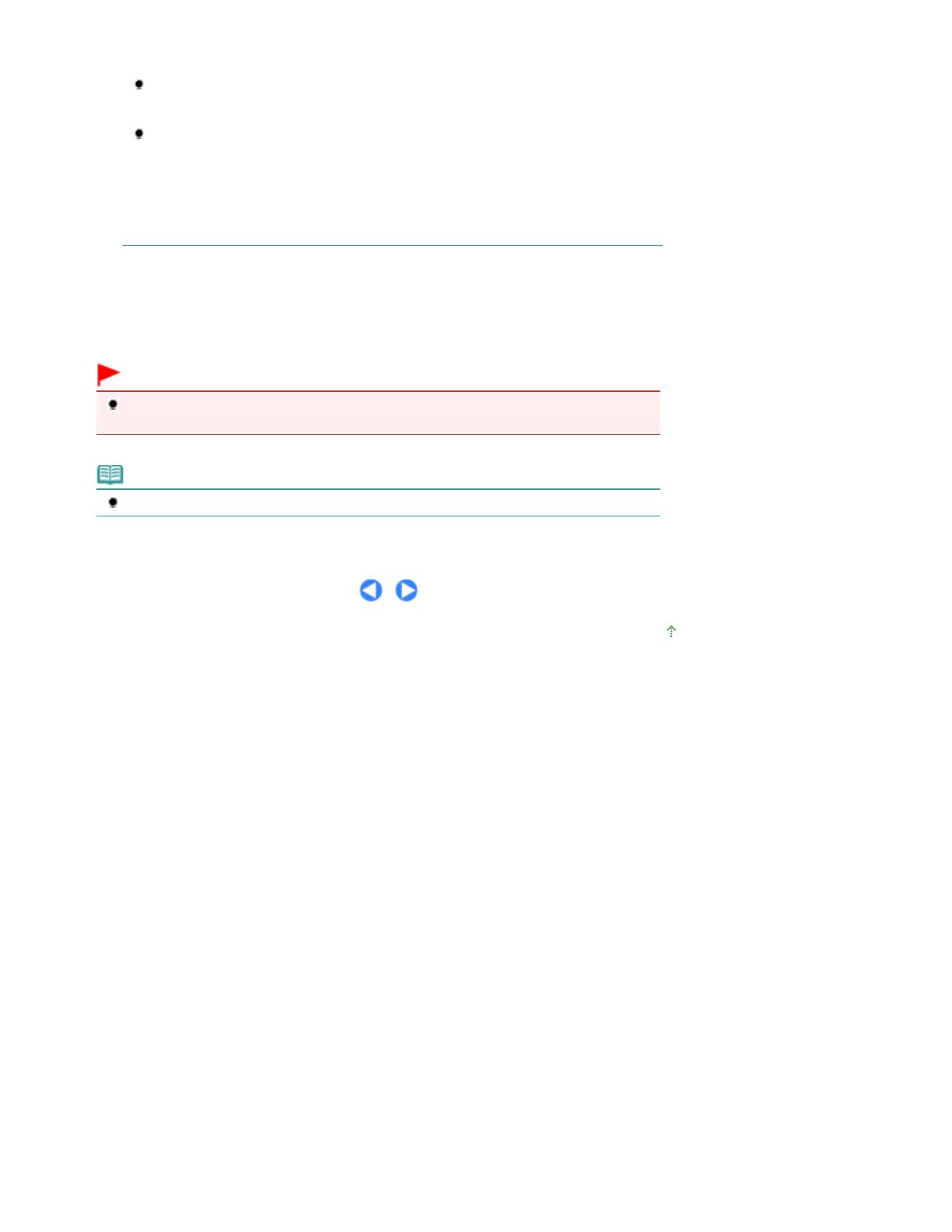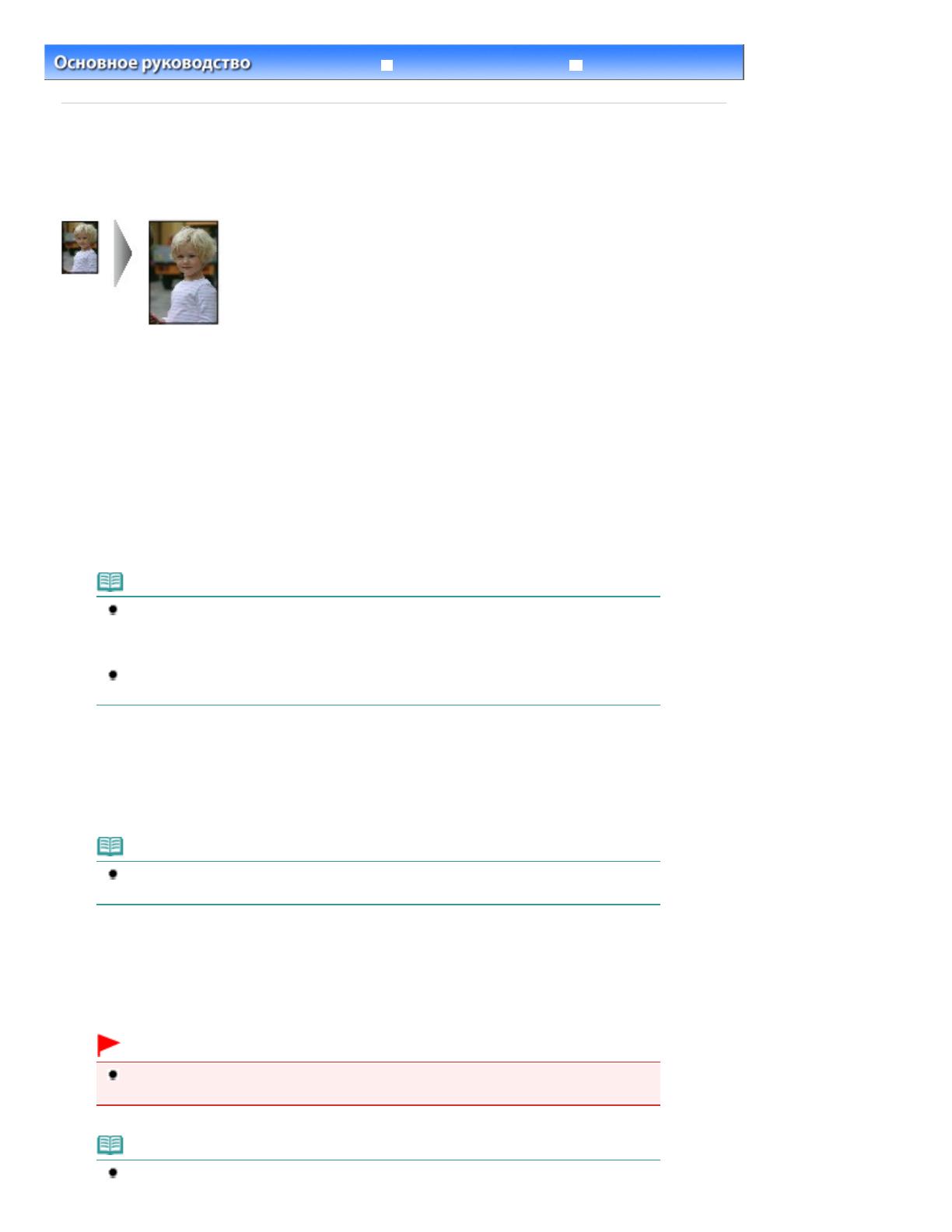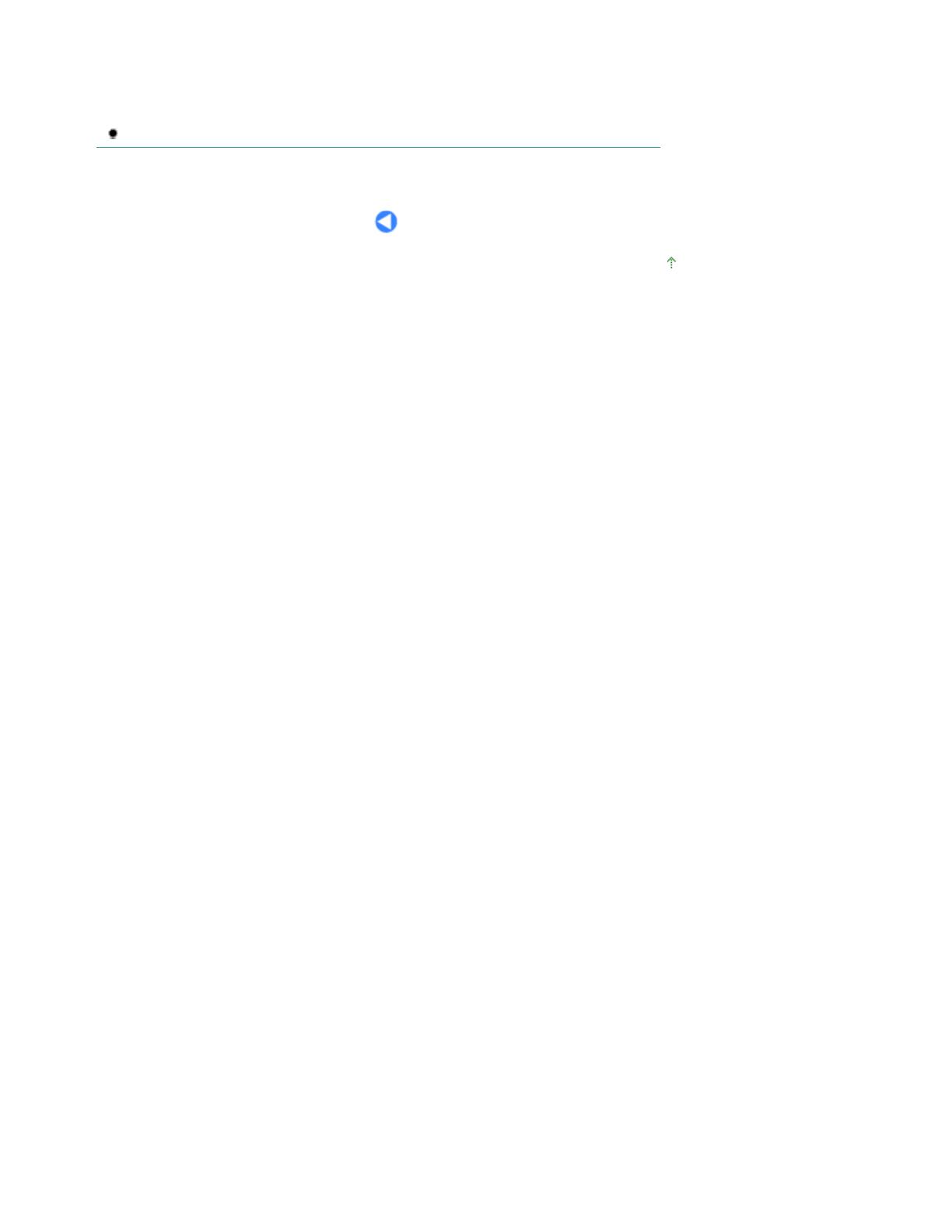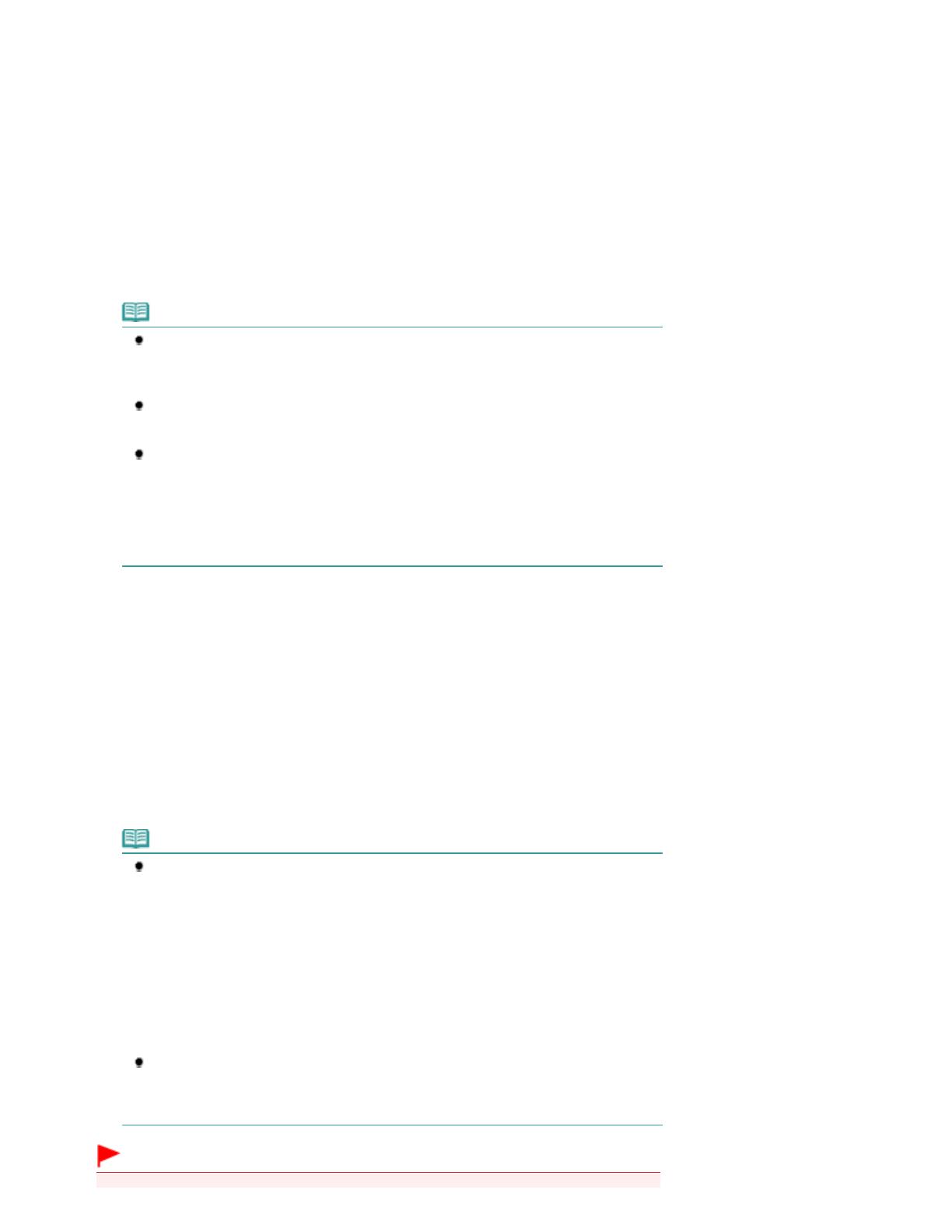
При каждом нажатии кнопки [
+
] число на светодиодном индикаторе увеличивается на единицу.
Когда появляется
F
, количество копий устанавливается в значение «20». Нажмите кнопку [
+]
снова, чтобы вернуться к «1».
Сделать от 10 до 19 копий
(1)
Установите
F
на экране индикатора.
(2)
Вставьте столько листов бумаги, сколько нужно сделать копий.
(2)
Чтобы установить необходимый размер и тип носителя, несколько раз
нажмите кнопку
Бумага (Paper)
.
Индикатор
Бумага (Paper)
показывает выбранный размер бумаги и тип носителя.
Выбор обычной бумаги формата A4 или 8.5" x 11".
Примечание.
Можно указать следующие размеры станицы и типы носителя.
- Обычная бумага формата A4 или 8.5" x 11".
- Фотобумага формата A4 или 8.5" x 11"
- Фотобумага формата 10 x 15 см или 4" x 6"
Вы можете менять размер загруженной бумаги в заднем лотке от A4 до 8,5" x 11"
(Letter) независимо от размера, указанного на панели управления.
См. раздел
Изменение размера страницы между A4 и 8,5" x 11" (Letter)
.
Когда функция копирования по размеру страницы включена, можно делать копии
оригинала, автоматически увеличивая или уменьшая его до выбранного размера
страницы. В этом случае оригинал будет скопирован с полями на обычной бумаге и
без границ на фотобумаге.
Отмените функцию «По размеру страницы» (Fit to Page), чтобы сделать копию
оригинала такого же размера.
См. раздел
Копирование с подгонкой к странице
.
(3)
Нажмите кнопку
Цветной (Color)
для цветного копирования или кнопку
Черный (Black)
— для черно-белого.
Начнется копирование.
В процессе копирования число на светодиодном индикаторе мигает и уменьшается на один,
показывая число оставшихся копий.
После завершения копирования снимите оригиналы со стекла сканера.
Сделать от 10 до 19 копий
Если использована вся загруженная бумага, появляется уведомление об ошибке (на светодиодном
индикаторе отображается «E, 0, 2»). Чтобы отключить сообщение об ошибке, нажмите кнопку
Стоп/Сброс (Stop/Reset)
.
Примечание.
Выбрать качество печати «Быстро» (приоритет скорости) можно только в том
случае, если в качестве типа носителя выбрана обычная бумага формата A4 или
Letter.
Установка качества печати «Быстро» (приоритет скорости).
1. Нажмите кнопку
Цветной режим (Color)
или
Монохромный режим (Black)
и
удерживайте не менее 2 секунд действии (3) шага 2.
Индикатор мигнет один раз.
* Если нажать кнопку
Цветной режим (Color)
или
Монохромный режим (Black) и
удерживать менее 2 секунд, то устройство начинает делать копии стандартного
качества.
2. Отпустите кнопку.
Начнется копирование.
Если выбрано качество печати «Быстро», скорость печати имеет приоритет перед
качеством. Чтобы установить приоритет приоритета перед качеством, нажмите
кнопку Цветной режим (Color)
или
Монохромный режим (Black)
и удерживайте
менее 2 секунд, и устройство начнет делать копии стандартного качества.
Внимание!
Стр. 15 из 804 стр.Копирование документов